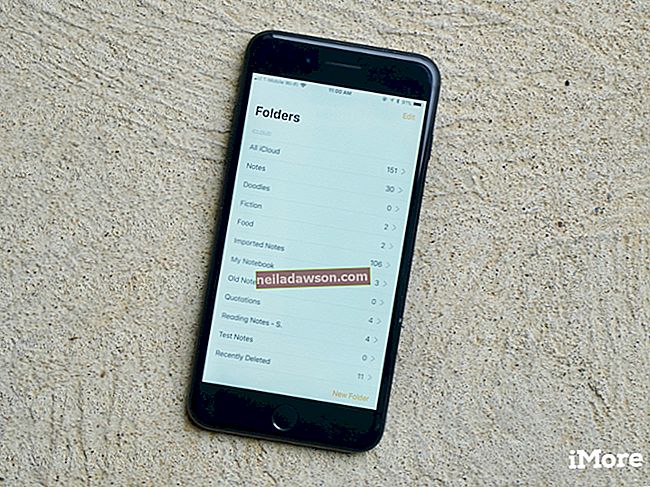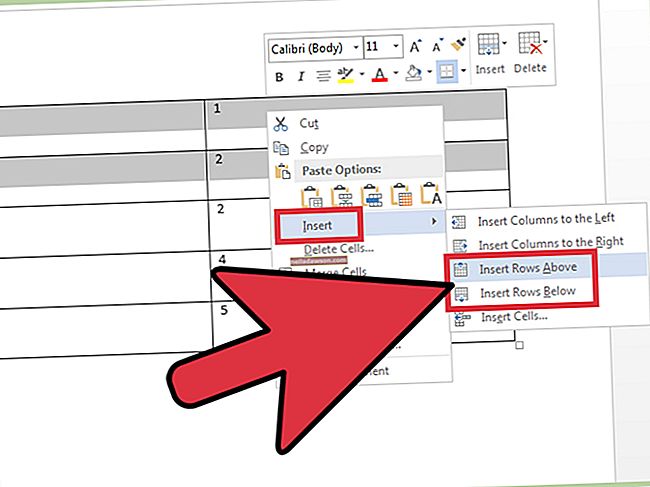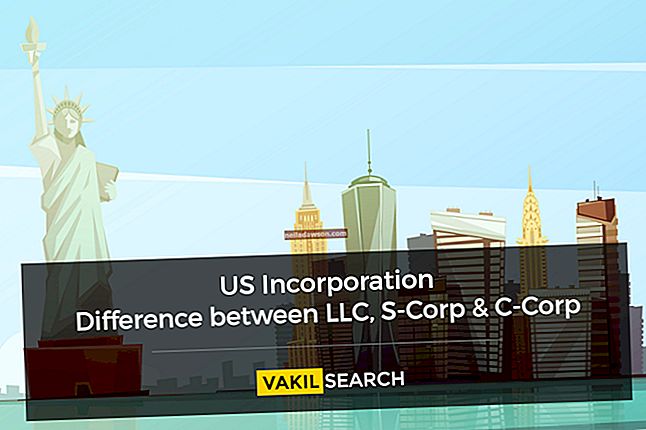Microsoft Word on erittäin intuitiivinen tekstipohjaisten asiakirjojen luomiseen ja muokkaamiseen. Ylimääräisen sivun skenaario on kuitenkin yleinen työskenneltäessä Wordissa. Se näkyy yleensä sisällön lisäämisen ja poistamisen jälkeen. Kun täytät sivun, seuraava sivu luodaan automaattisesti. Tekstin tai edellisen sivun poistaminen ei kuitenkaan poista uutta luomasi sivua. Sama skenaario luodaan kopioimalla ja liittämällä suuria tekstilohkoja ja siirtämällä tai säätämällä formaattia. Onneksi sivujen poistaminen on yksinkertaista ja sen suorittaminen vie vain muutaman sekunnin ilman edistyneitä muotoiluvaatimuksia. Oppia poistamaan sivu WordPressistä tai muusta vastaavasta sovelluksesta on paljon vaikeampi.
Sivun poistaminen Wordista - Tyhjät sivut
Tyhjät sivut sijaitsevat yleensä Word-asiakirjan lopussa tekstin poistamisen jälkeen. Asiakirjaa on pienennetty ja ylimääräinen sivu tai sivut voivat jatkua. Niiden poistaminen on hyvä käytäntö, joten ne eivät tulosta, muunna PDF-versioon tai jätä joukko tyhjää tilaa asiakirjan loppuun. Sivut poistetaan usein automaattisesti Microsoft Wordin uusimmassa versiossa. Jos niitä ei poisteta automaattisesti, tarkista, ettei sivulla ole merkkejä. Jopa jakso aiheuttaa sivun pysymisen aktiivisena. Aseta kohdistin sivulle ja paina askelpalautinta, kunnes kohdistin hyppää viimeiselle tekstillä olevalle sivulle. Tyhjän sivun pitäisi olla kadonnut tässä vaiheessa.
Sivun poistaminen Wordista - Varatut sivut
Sisällön täyttävän sivun poistaminen on myös helppoa. Valitse vain sisältö ja paina askelpalautinta tai poistonäppäintä. Tämä sisältää tekstiä, kaavioita ja muuta grafiikkaa, joka sisältyy asiakirjaan. Varmista, että grafiikka on korostettu, tai sitä ei poisteta sivulta. Ole myös varovainen, kun valitset vain poistettavan sisällön, koska et voi palauttaa vahingossa poistettua sisältöä, ellei tietokoneesi taustalla ole automaattista varmuuskopiointitoimintoa. Vaihtoehtoisesti voit tehdä varmuuskopion alkuperäisestä asiakirjasta ennen sisällön muotoilua ja poistamista. Varmuuskopio estää sinua vahingossa poistamasta arvokasta tietoa.
Kärki
Control + G-toiminto on nopea tapa poistaa koko sivu, mukaan lukien kaikki kyseisen sivun sisältö. Aseta kohdistin sivulle, jonka haluat poistaa, ja valitse Control + G samanaikaisesti näppäimistöllä. Toimintoikkuna tulee näkyviin. Kirjoita \ page Siirry- ruutuun ja sivu poistetaan välittömästi.